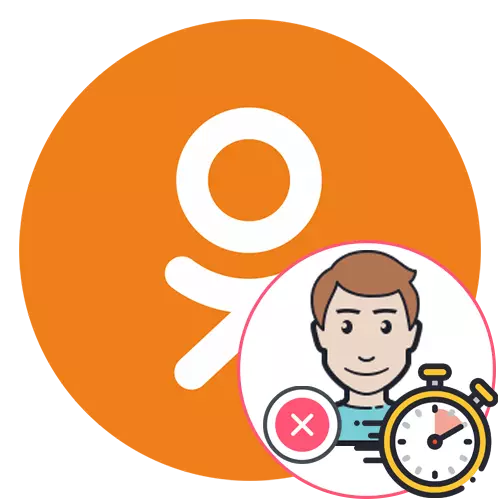
Az oldal ideiglenes eltávolítása egy szociális hálózati osztálytársakban lehetővé teszi, hogy korlátozza a hozzáférést, és megszabaduljon az obszesszív üzenetektől. Miután ismét megjelenik a profilhoz való hozzáférés, akkor lehet, hogy szó szerint több kattintásba helyezhető. Sajnos csak egy módja az ideiglenes eltávolításnak a személyes profilnak most elérhető - a webhely teljes verziójával. Arról szól, hogy megvitatják.
Előkészítő munka
Először is meg akarjuk tudni, hogy egyes felhasználóknak további intézkedéseket kell végrehajtaniuk a zene vagy a videó megőrzéséhez, valamint a meglévő előfizetések törlésével kapcsolatban. Megadjuk, hogy még az oldal törlése után is az előfizetési alapot le kell írni a kártyáról, mivel ez az eljárás teljesen automatizált, ezért olyan fontos, hogy minden előfizetés előzetesen lemondjon. A készítményhez kapcsolódó összes kiegészítő utasítás más anyagokkal megtalálható weboldalunkon a következő hivatkozásokra kattintva.Olvass tovább:
Az osztálytársak all-inclusive szolgáltatása kikapcsolása
A zenei előfizetés kikapcsolása az osztálytársakban
Kártya eltávolítása az osztálytársakban
Zene letöltése egy szociális hálózati osztálytársaival
Videó mentése az osztálytársak üzenetekből
Jelentkezzen be az Odnoklassniki-ban
Az osztálytársak profiljának ideiglenes eltávolítása
Most menjen közvetlenül az oldal ideiglenes eltávolításához. A mobilalkalmazás tulajdonosainak az osztálytársakat minden kényelmes böngészőn keresztül kell megnyitniuk, és a bal oldali panelen választaniuk kell a "webhely teljes verzióját", hogy menjen az interfészhez, amelyen keresztül megengedi a feladat megoldását. Ugyanakkor minden felhasználónak feltétlenül tudnia kell a telefonszámot vagy egy e-mail címet, amely az aktuális oldalhoz van kötve, hogy visszaállítsa a jövőben.
- A szalagban van, menj le a lapon, hogy megtalálja a bal menü befejezését.
- A "More" legördülő listát bővíti.
- Vigyázzon a "rendelet" elemre, és válassza ki azt a szakaszra való átálláshoz.
- A licencszerződés szövegében fut, ahol megtalálja a "Elutasító szolgáltatások" feliratozását.
- Válassza ki a profil törlésének okát, és adja meg a jelszót. Óvatosan megtudhatja az összes értesítést a fejlesztőktől, hogy tudja, milyen következmények hozza a profil eltávolítását. Ezt követően kattintson a "Törlés" gombra.
- A profilból automatikus kimenet lesz a főoldalra.
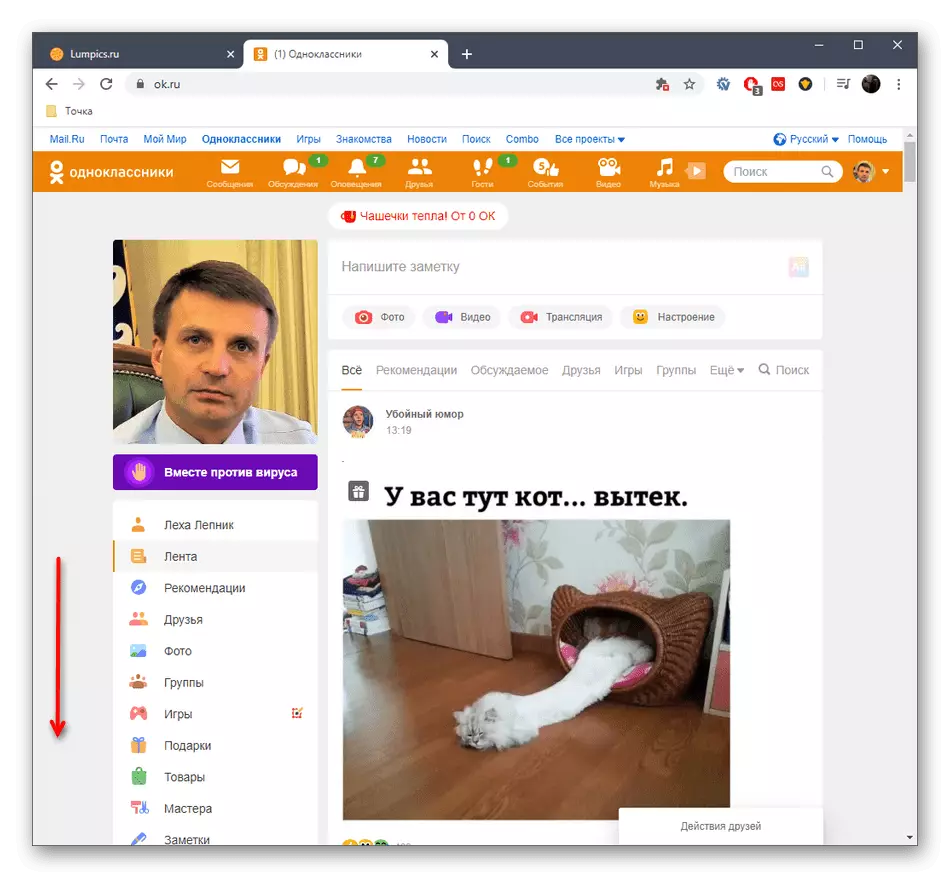
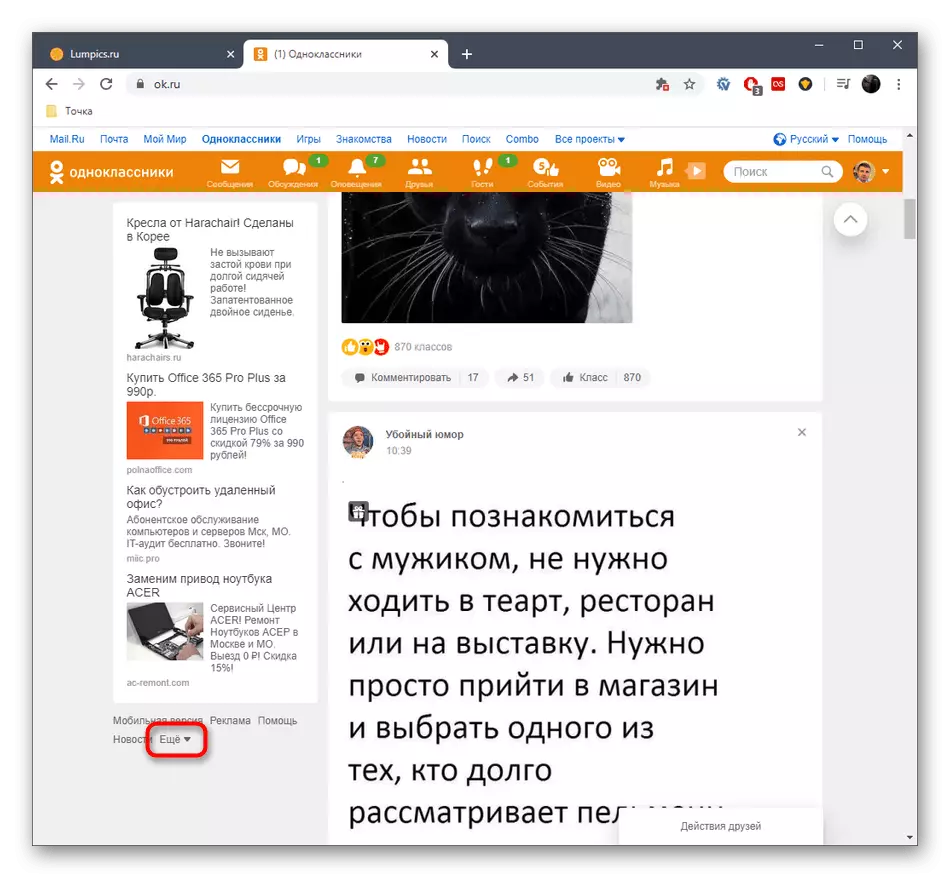
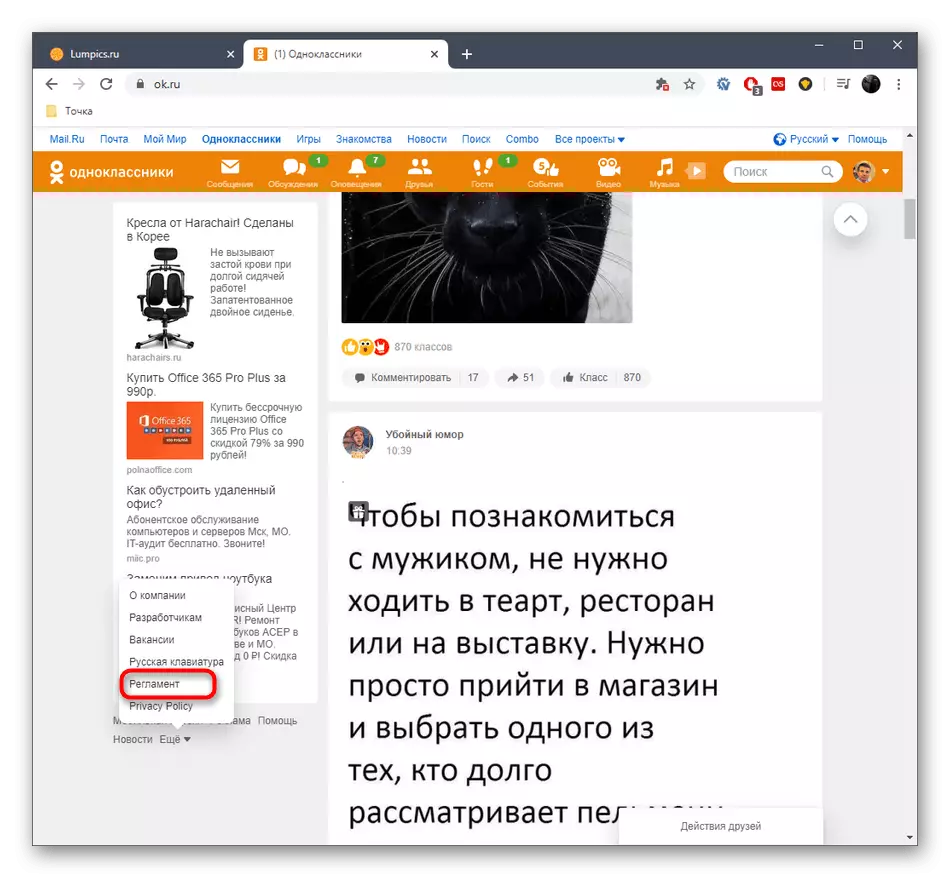
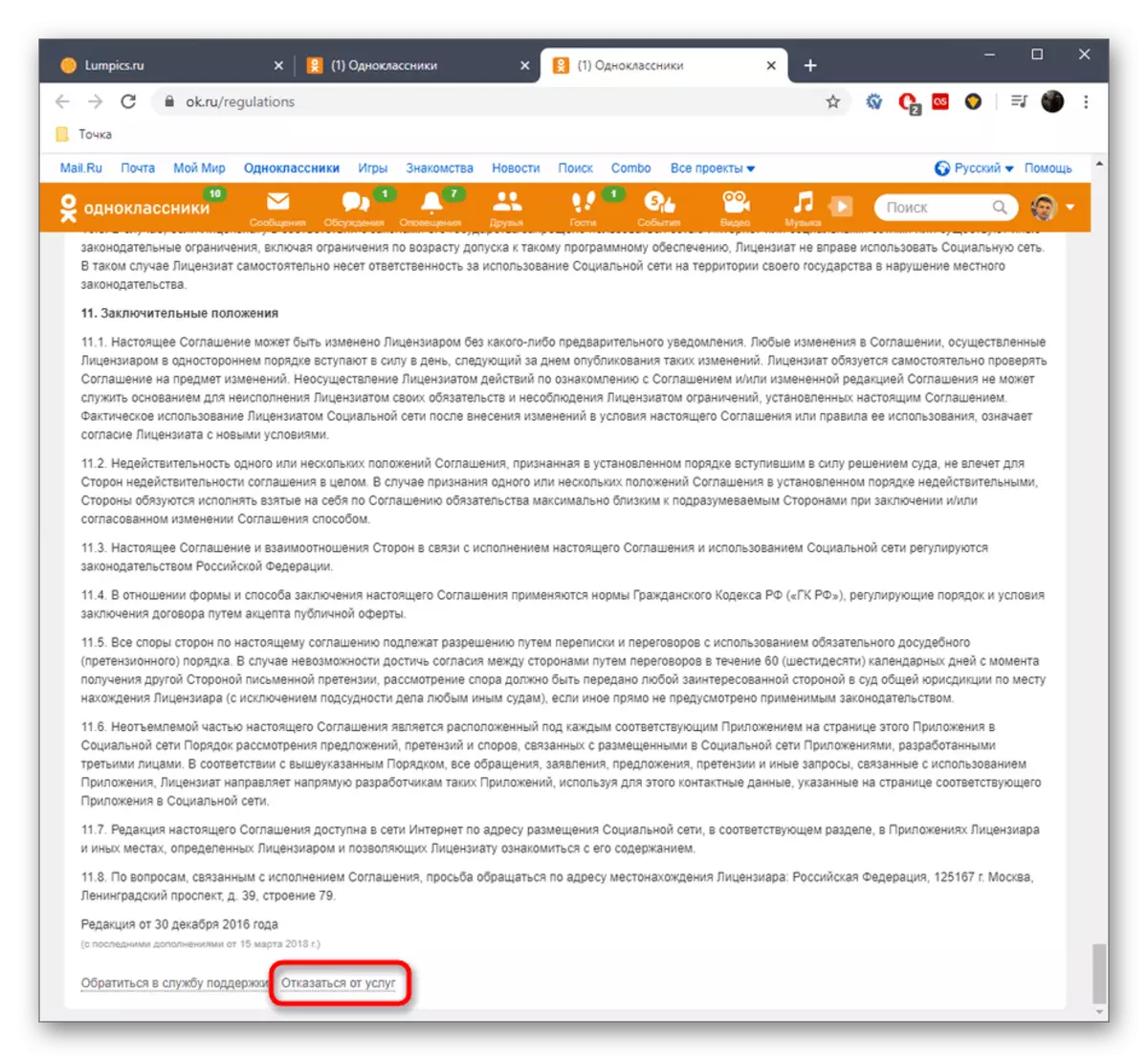
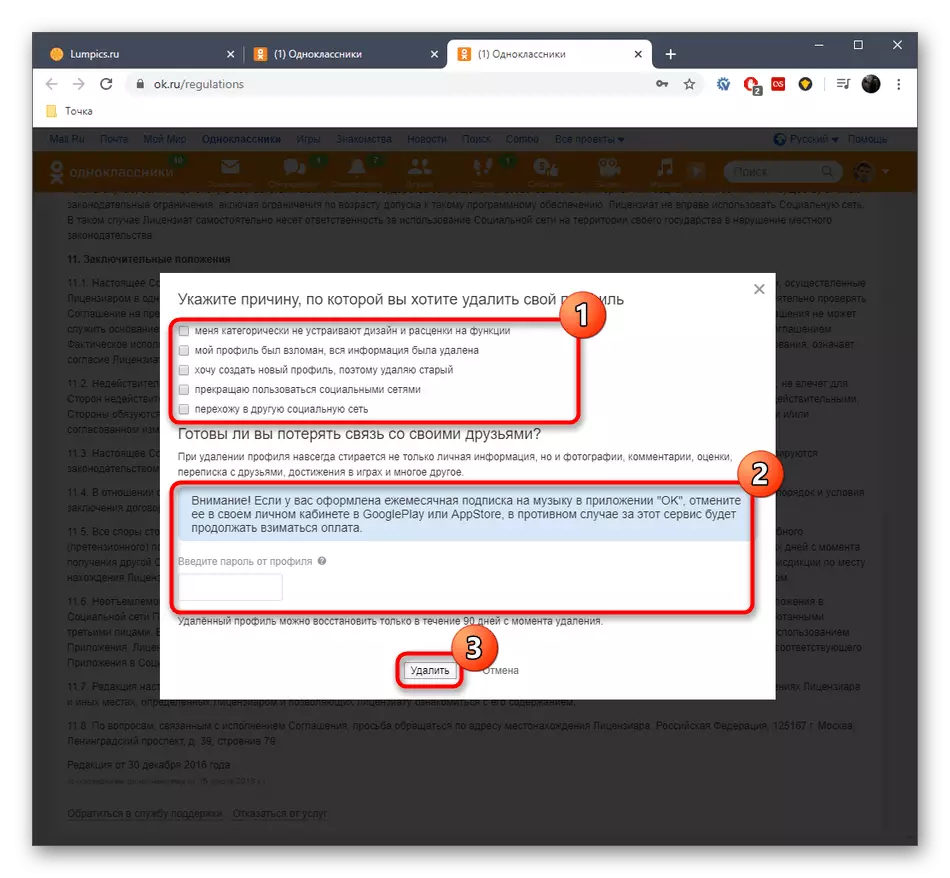
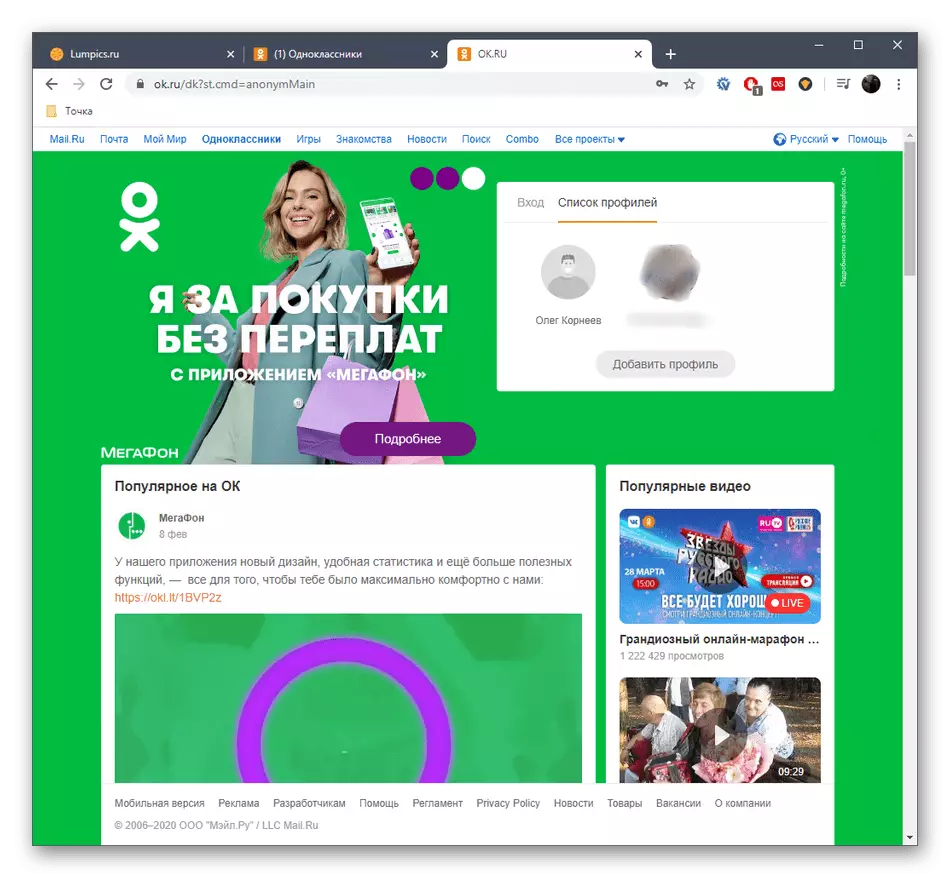
Most már 90 (kilencven) nap van (!), Ha szükséges, visszaállítja a profilt. Ezen időszak befejezése után örökre törlődik anélkül, hogy még a technikai támogatási szakaszon keresztül is visszaküldené. Ha további helyreállítást kell engedélyeznie a profilban, akkor ilyen műveleteket kell végrehajtania:
- Előfordulhat, hogy nem próbálja meg egyszerű bejelentkezési eljárást végrehajtani a korábban használt bejelentkezési és jelszó megadásával, mivel ez a módszer egyszerűen nem működik.
- Az információ megjelenik a képernyőn, hogy a fiókot törölték a felhasználó kérésére, és csak a helyreállítás révén nyitották meg. Ehhez kattintson a gombra, hogy a "Ne kiderüljön."
- Válassza ki azt a szerszámot, amellyel a hozzáférés visszaáll. Ez lehet egy kötött telefonszám vagy e-mail.
- Adja meg a címet vagy a számot, majd kattintson a "Szerver kód" gombra.
- Néhány másodperc múlva egy hatjegyű kód lesz a kiválasztott forráshoz. Írja be, és kattintson a "Erősítés gombra.
- Amikor megjelenik a kérdés "Ez a profilod?" Válasszon egy válasz opciót "Igen, ez nekem."
- Ha a kétfaktoros hitelesítést az oldal vagy az automatikus helyreállítási eszköz határozza meg, úgy dönt, hogy meghúzza a biztonsági intézkedéseket, egy másik kódot küldünk a megjelenített űrlapon megadott kötött telefonra.
- Most csak akkor maradhat meg új jelszót, hogy belépjen. Semmi sem akadályozza meg a profil eltávolítását megelőzően megkérdezett használatát.
- Amint látható, az engedély sikeresen átment, és a személyes oldalon tárolt összes információ korábban sikeresen helyreállt.
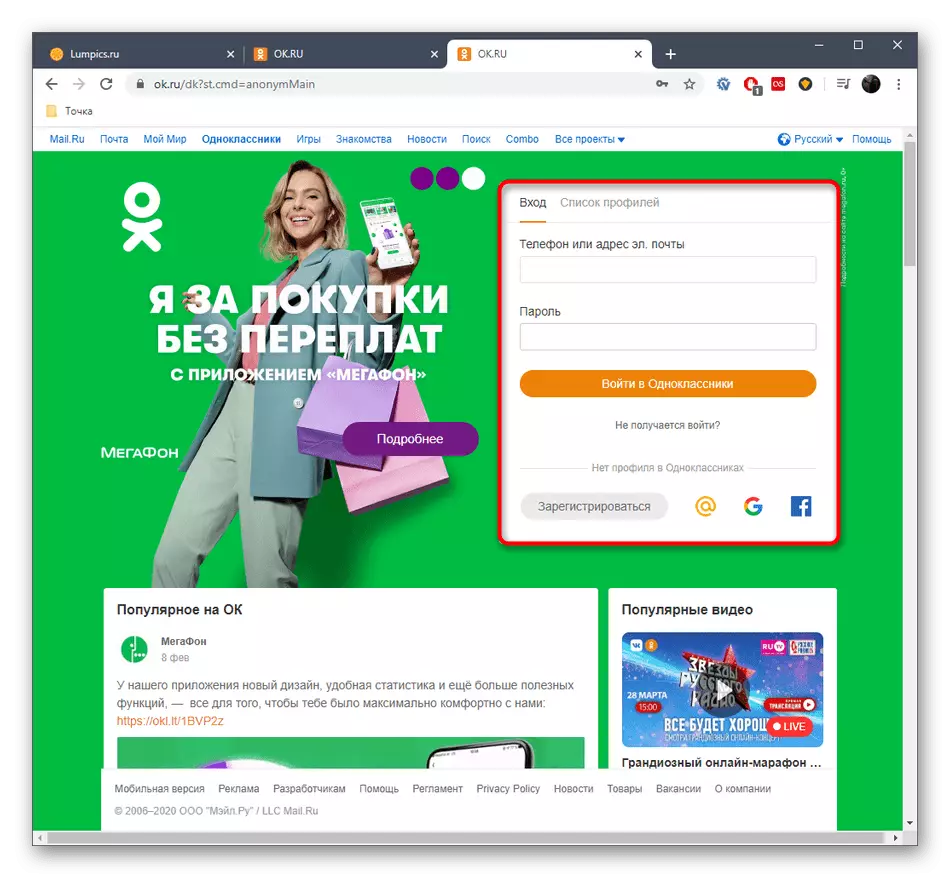
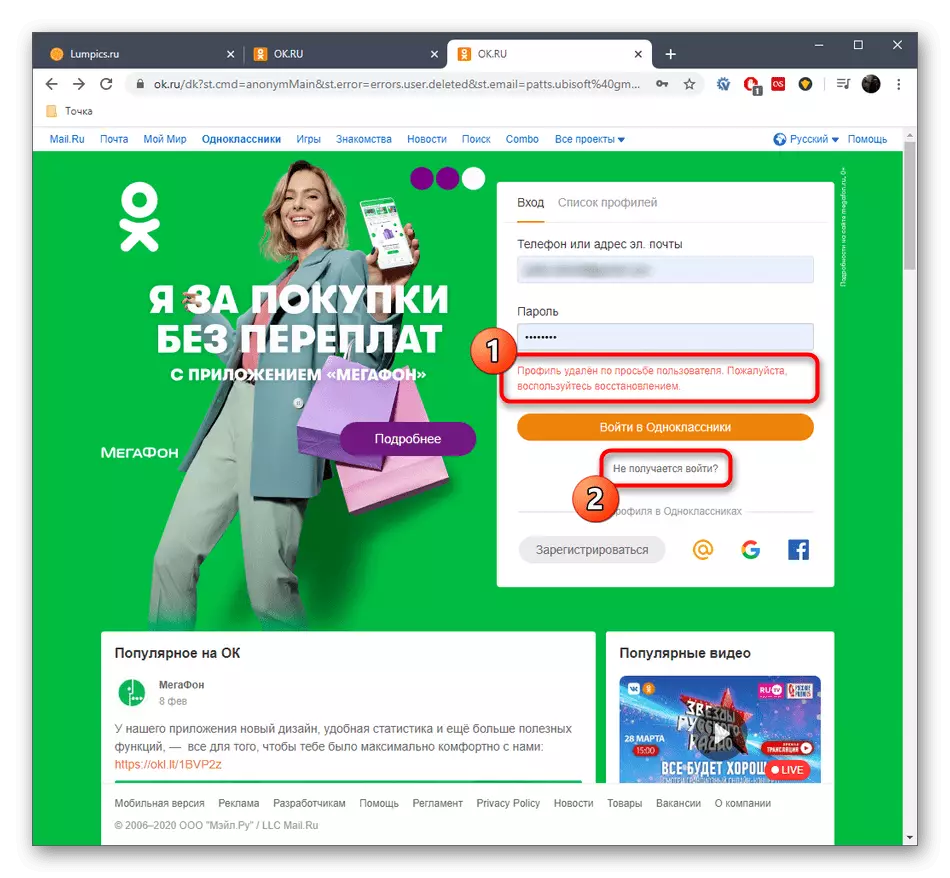
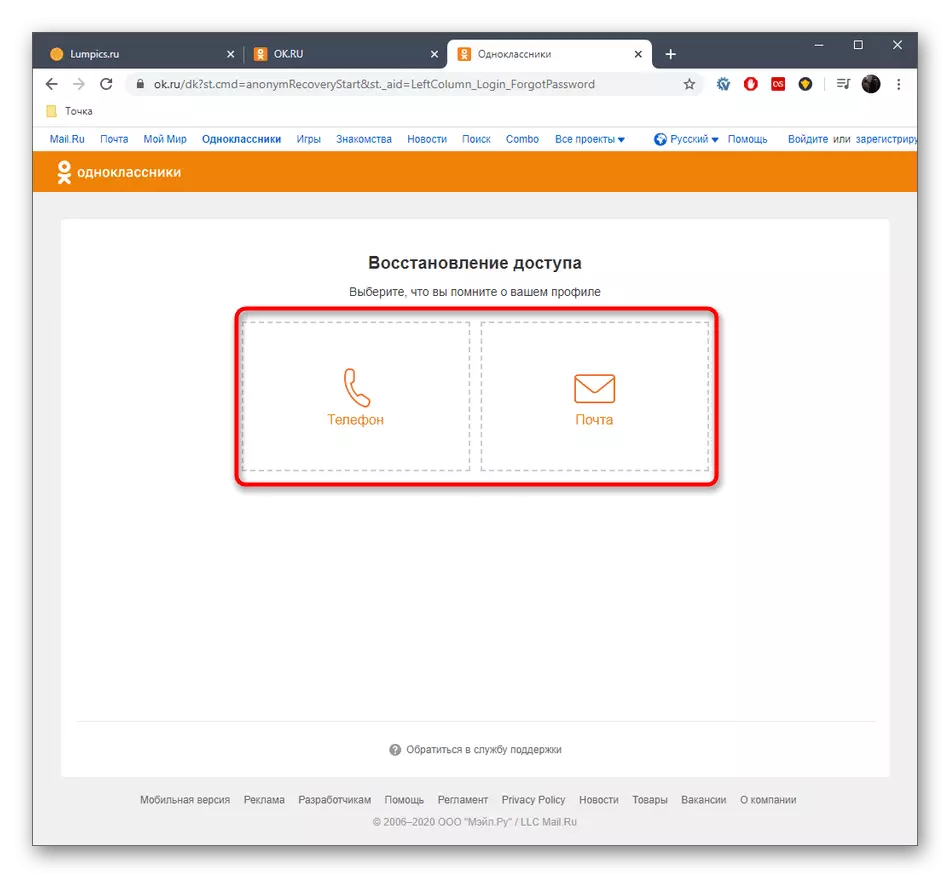
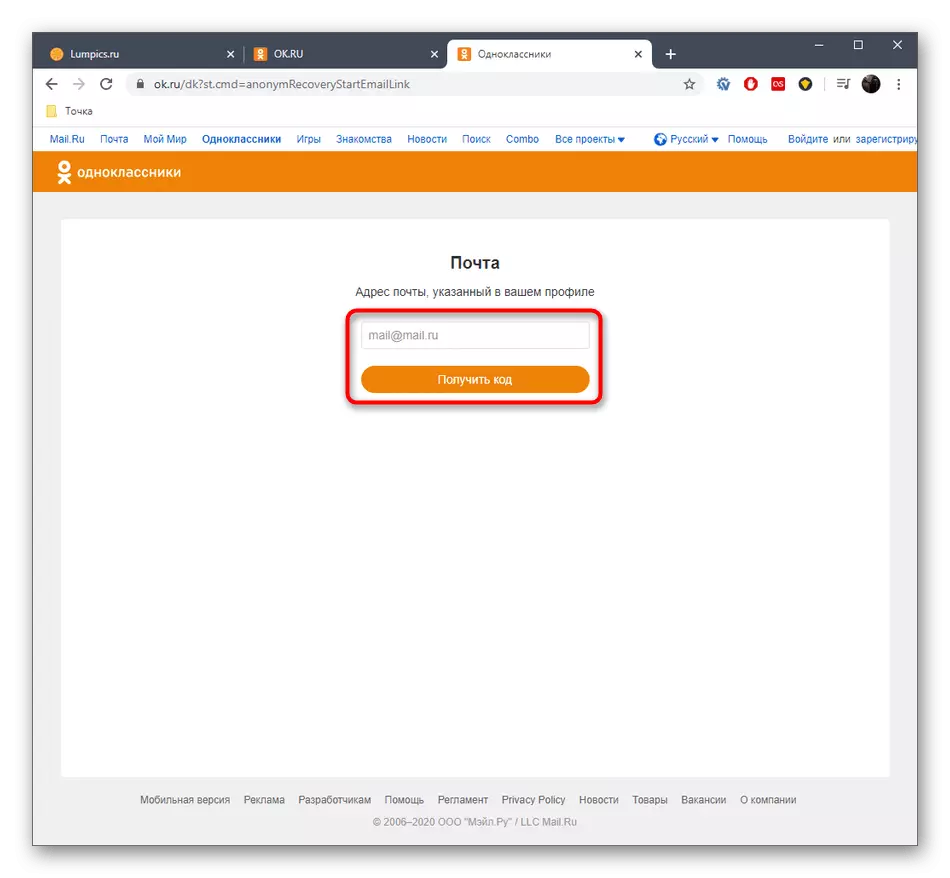
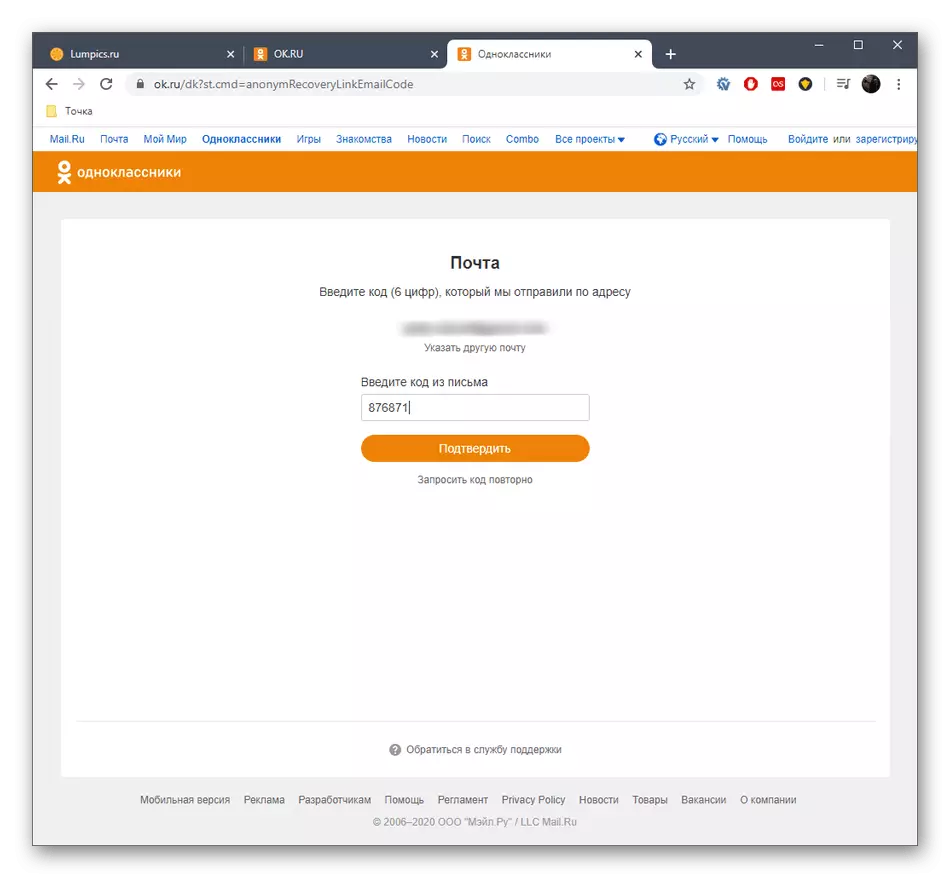
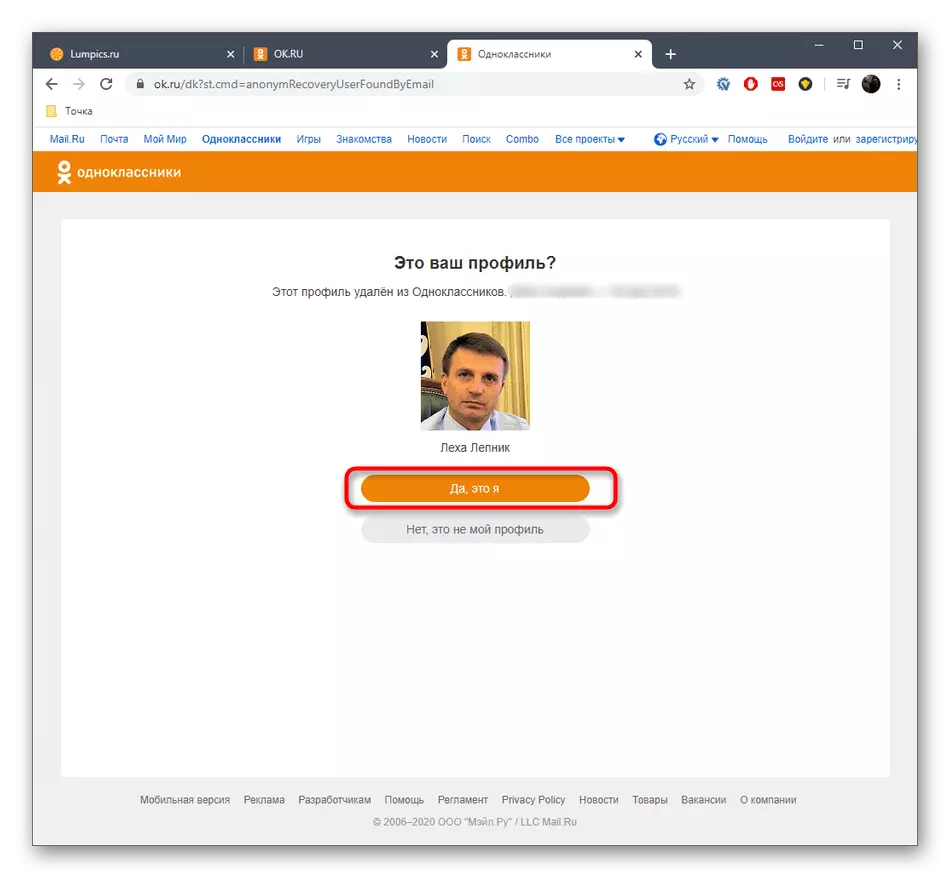
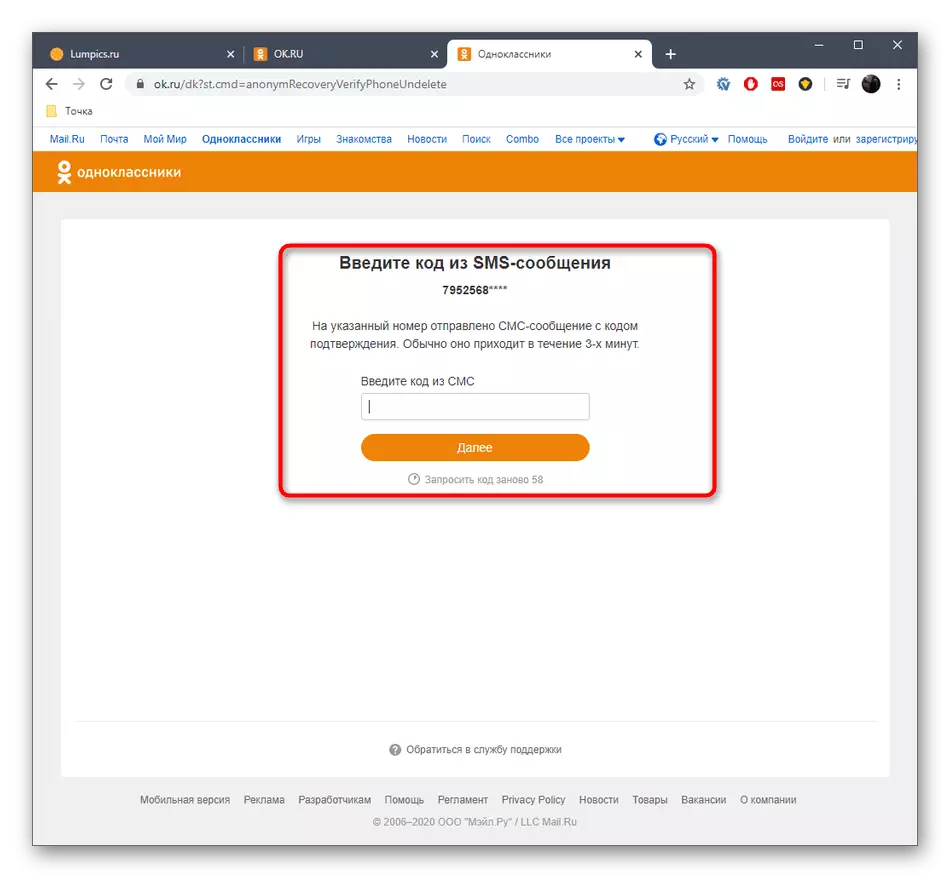
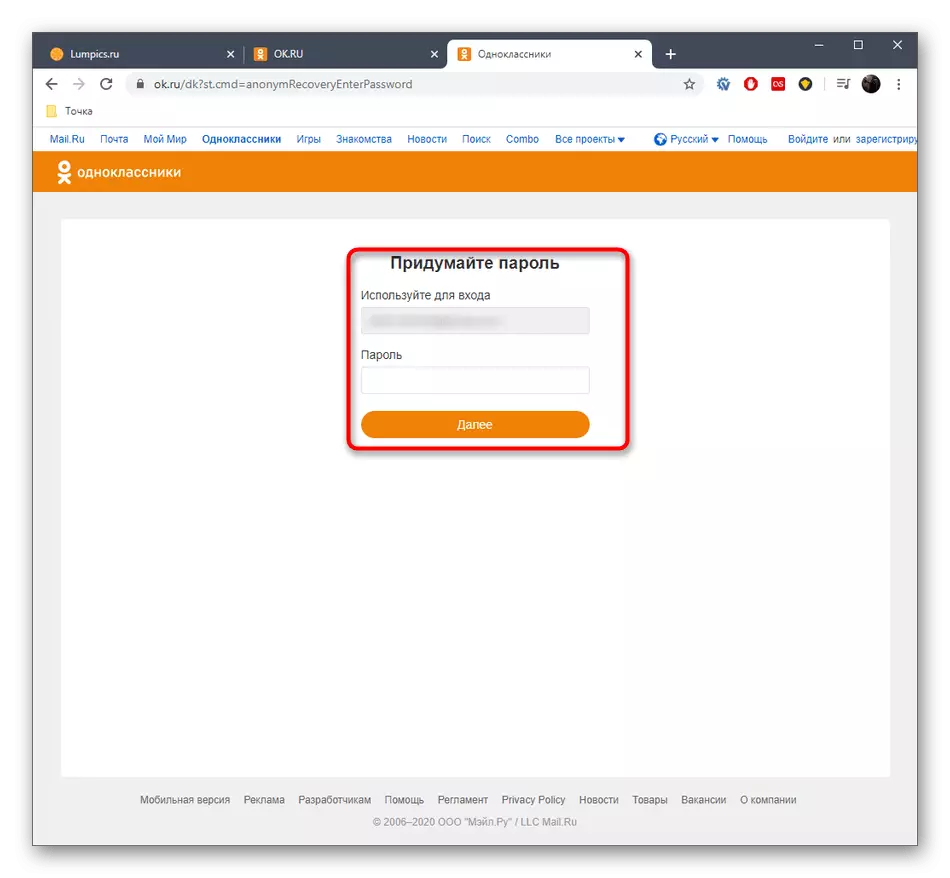
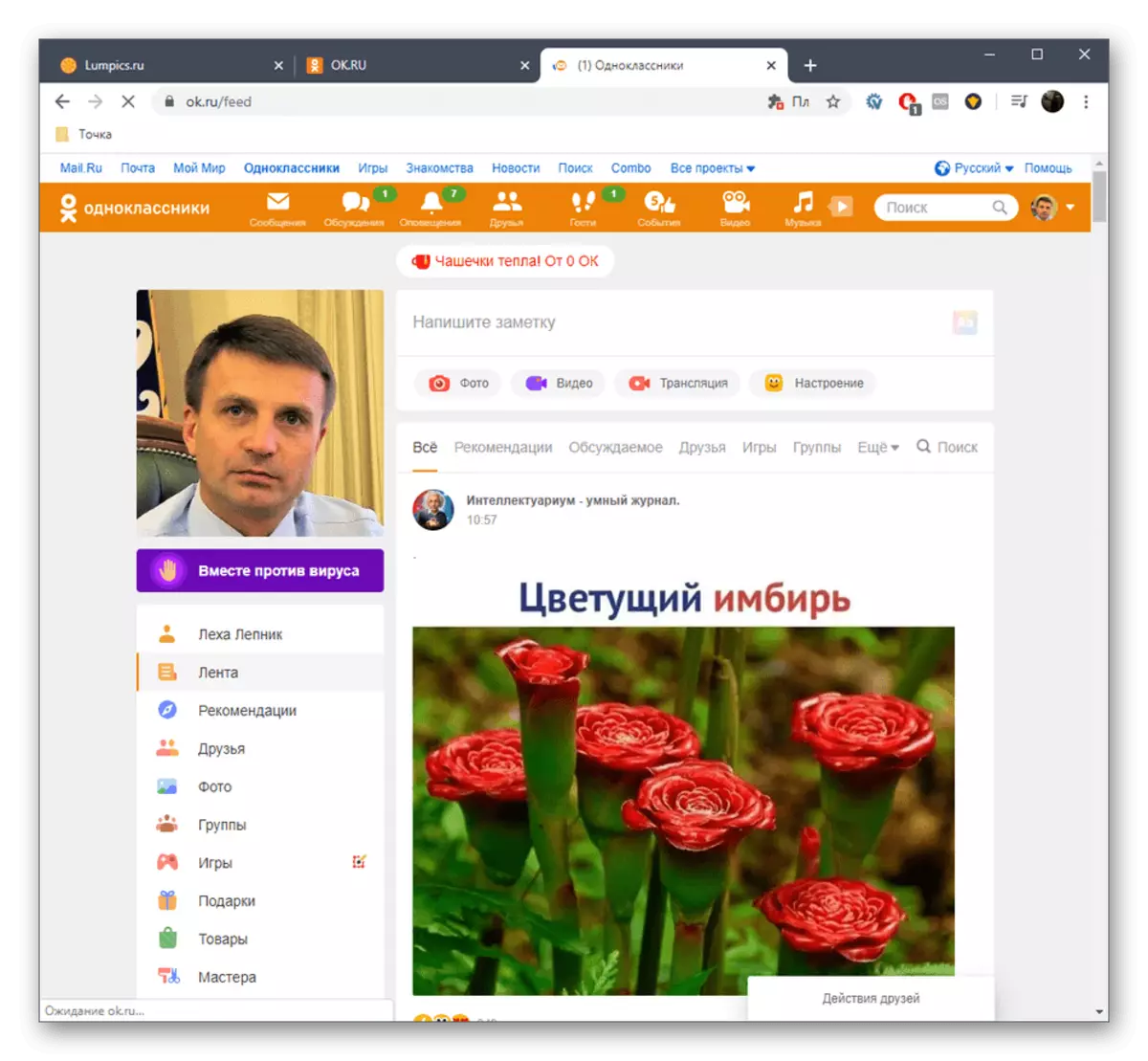
Ezek voltak az összes szabály és ajánlások az oldal ideiglenes eltávolítására az osztálytársakban. Csak pontosan kell követnie őket, hogy megbirkózzanak a feladattal, és ne felejtsük el a kilencvenes napos időszakot, amelyet a fejlesztők hoztak létre.
